

2025擭 1/24 峏怴
僆乕僨傿僆偲PC偺梈崌偼丄傎傏寢榑偑弌傑偟偨丅
僱僢僩儚乕僋僾儗乕儎乕傪巊梡偟偰 Roon 傪嵞惗偡傞偲偄偆曽朄偑丄嬈奅昗弨偲偟偰擣抦偝傟
奺僆乕僨傿僆儊乕僇乕偼 Roon 傪椙偄壒偱嵞惗弌棃傞婡嵽傪奐敪偡傞傛偆偵側傝傑偟偨丅
偙偺棳傟偼巭傑傜側偄偲巚偄傑偡偺偱丄偙傟偐傜偺僨乕僞嵞惗偼 Roon 傪巊梡偡傞帠偑昗弨偲側傝傑偡丅
弶怱幰偺曽傕丄夞傝摴傪偣偢偵嵟廔揑側摓払揰傪 Roon 嵞惗偲尒掕傔偰丄婡嵽偺慖掕傪峴偆偙偲傪偍偡偡傔偟傑偡丅
偙偙偐傜壓偼丄崱傑偱 10擭傎偳偐偗偰峴偭偰偒偨丄帋峴嶖岆偺婳愓偱偡偺偱丄徚嫀偣偢偵偦偺傑傑偵偟偰偍偒傑偡丅
偙偙傊弶傔偰朘傟偰偔傟偨曽偼丄壗傜偐偺曽朄偱僨乕僞嵞惗傪峴偄偨偄偲偍峫偊偩偲巚偄傑偡丅
堦岥偵僨乕僞嵞惗偲尵偭偰傕暋悢偺嵞惗曽朄偑桳傝丄壗傪偡傟偽椙偄偐暘偐傜側偄偲巚偄傑偡丅
傑偢嵟弶偵峴偆傋偒帠偼丄壗傪偟偨偄偐傪柧妋偵偟偰恑傓傋偒曽岦傪寛傔傞偙偲偱偡丅
嵟弶偵専摙偡傋偒帠偼乽PC僆乕僨傿僆乿偵恑傓傋偒偐乽僱僢僩儚乕僋僆乕僨傿僆乿偵恑傓傋偒偐傪寛傔傞偙偲偱偡丅
偙偺椉幰傪摨偠暔偲峫偊偰偄傞曽偑懡偔丄僗僞乕僩偱偄偒側傝鏣偔尨場偲傕側偭偰偄傑偡偺偱丄椉幰偺儊儕僢僩丄僨儊儕僢僩
傪偍揱偊偟傑偡丅
乽PC僆乕僨傿僆乿
偦偺柤偺捠傝PC忋偱嵞惗僜僼僩傪巊梡偟偰壒妝傪嵞惗偟傑偡丅
偁傞掱搙偺PC抦幆偑昁梫偱丄OS乮Windows偐mac OS乯偺戝偒側傾僢僾僨乕僩偑峴傢傟傞偲乮1擭偵1搙乣2搙傎偳峴傢傟傑偡乯
壒偑弌側偔側傞摍偺僩儔僽儖偑婲偙傞壜擻惈偑偁傝丄偦偺搒搙懳張弌棃傞擻椡偑梫媮偝傟傑偡丅
2024/01/13 捛婰
偙偙悢擭傎偳慡偔恑壔偣偢夁搉婜偲偟偰偺婜娫傪宱偰丄PC僆乕僨傿僆偺帪戙偼廔鄟傪寎偊偨傛偆偵姶偠傑偡丅
PC偲USB/DAC偝偊偁傟偽摫擖壜擻偱丄斾妑揑掅壙奿偱摫擖壜擻側偨傔
擖栧梡搑偵岦偄偰偄傑偡偑丄崅壒幙嵞惗傪栚巜偡応崌丄Roon 傊偲堏峴偣偞傞傪摼傑偣傫偺偱丄偁偔傑偱傕偍帋偟偲偄偆埵抲偯偗偱偡丅
乽僱僢僩儚乕僋僾儗乕儎乕乿
僨乕僞娗棟傗CD偺庢傝崬傒偵PC偑昁梫偲側傝傑偡偑丄壒妝嵞惗偦偺暔偵PC偼昁梫柍偔
壒妝娪徿拞偵PC傪婲摦偡傞昁梫偑偁傝傑偣傫丅
愊嬌揑側壒幙夵慞傊偺傾僾儘乕僠曽朄偑柍偔丄峸擖偟偨屻偺怢傃偟傠偼偁傑傝桳傝傑偣傫丅
摫擖偐傜壒弌偟傑偱偺夁掱偑斾妑揑娙扨偱丄壒偑弌側偔側傞摍偺僩儔僽儖傕彮側偄偱偡丅
PC偑嬯庤側応崌傗丄埨掕摦嶌傪廳帇偡傞応崌偼偙偪傜偑偍偡偡傔偱偡丅
擖栧僋儔僗偐傜僴僀僄儞僪傑偱暆峀偄壙奿懷偺儌僨儖偑偁傝丄偛梊嶼偵墳偠偰暆峀偄慖戰巿偑偁傞揰偑儊儕僢僩偱偡丅
乽Roon乿
偦偟偰丄廫悢擭偺夁搉婜傪宱偰摎偊偑弌偨偲巚偄傑偡丅
偙傟偐傜偺僨乕僞嵞惗偼乽Roon乿傪拞怱偲偟偰恑傫偱偄偔偲巚偄傑偡丅
儓乕儘僢僷偺僆乕僨傿僆僼僃傾偱偼丄傾僫儘僌儗僐乕僪偐Roon 嵞惗偑庡棳偱丄CD僾儗乕儎乕偼尒偐偗側偔側偭偰偒傑偟偨丅
崅壒幙嵞惗傪栚巜偡応崌丄乽Roon乿傪柍帇偡傞偙偲偼弌棃側偔側傝傑偟偨丅
桞堦偺寚揰偼丄僔僗僥儉憤妟偑彮偟崅偄帠偱偡丅
埲忋傪峫椂偄偨偩偄偨忋偱丄偛帺恎偺岦偐偆曽岦傪偍寛傔偔偩偝偄丅
乽偲傝偁偊偢丄僨乕僞嵞惗偲偼偳傫側暔偐帋偟偵傗偭偰傒傛偆丅乿偲偄偆曽偼乽PC僆乕僨傿僆乿傪
乽偣偭偐偔傗傞側傜懡彮偍嬥偑妡偐偭偰傕丄壒幙偵傕棙曋惈偵傕懨嫤偟偨偔側偄丅乿偲尵偆曽偼乽Roon乿僔僗僥儉傪偍偡偡傔偟傑偡丅
斾妑揑掅壙奿偱摫擖壜擻側乽PC僆乕僨傿僆乿傪栚巜偡曽偼壓婰乽弶怱幰偺偨傔偺堦偐傜巒傔傞PC僆乕僨傿僆摫擖曇乿
傪偛棗偔偩偝偄丅
媑揷墤PC僆乕僨傿僆儕僼傽儗儞僗徯夘儁乕僕偼 乽偍姪傔PC僆乕僨傿僆僔僗僥儉乿 傪偛棗偔偩偝偄丅
乽僱僢僩儚乕僋僾儗乕儎乕乿傊偍恑傒偺応崌偼丄摿偵擄偟偄帠偼偛偞偄傑偣傫偺偱
偍岲傒偺婡嵽傪偛峸擖偄偨偩偒丄偍妝偟傒偔偩偝偄丅
偛梊嶼偵墳偠偰偍偡偡傔儌僨儖偑偛偞偄傑偡偺偱丄偳傟偑椙偄偐暘偐傜側偄応崌偼
偍婥寉偵偍栤偄崌傢偣偔偩偝偄丅
乽Roon乿僔僗僥儉偵偍恑傒偺曽偼壓婰 乽Roon 乿摫擖曇傊偍恑傒偔偩偝偄丅
2021擭6寧尰嵼丄弶怱幰偝傫偵嵟傕偍偡偡傔偼 Roon + TIDAL 僙僢僩 偱偡丅
Roon + TIDAL 弶怱幰僙僢僩 摫擖曇
JPLAY FEMTO 摫擖曇
Roon 摫擖曇
JPLAY 摫擖曇
弶怱幰偺偨傔偺堦偐傜巒傔傞PC僆乕僨傿僆摫擖曇乮JRiver摫擖曇乯
偍姪傔PC僆乕僨傿僆僔僗僥儉
埲壓偺婰帠偼屆偄忣曬偱偡丅
徯夘偟偰偄傞婡嵽摍偼尰嵼斕攧偝傟偰偄側偄儌僨儖偑懡悢偛偞偄傑偡丅
嵟怴偺忣曬偼忋婰儕儞僋愭偐傜偛棗偔偩偝偄丅
栚師
戞1復 PC僆乕僨傿僆偭偰壗丠
戞2復 PC僆乕僨傿僆偺儊儕僢僩
戞3復 崅壒幙偱挳偔偨傔偵偼
戞4復 幚慔曇
戞5復 墳梡曇
戞6復 専徹曇
偍偡偡傔昳
2017/06/22 峏怴
偙偺1擭偱PC僆乕僨傿僆偼偝傜偵恑壔偟傑偟偨丅
嵞惗僜僼僩乽JPLAY乿偺巊偄偙側偟傗僴僽偑壒幙偵梌偊傞塭嬁偺戝偒偝摍丄怴偟偄敪尒傕懡偔
PC僆乕僨傿僆偼偝傜偵忋傪栚巜偟偰怴偟偄抜奒偵擖偭偨傛偆偵姶偠傑偡丅
2016/05/29 峏怴
慜夞偺峏怴偐傜偝傜偵1擭敿宱偪傑偟偨丅
僴乕僪偺恑壔偼棊偪拝偄偰偄傑偡偑丄僜僼僩偼恑壔偟懕偗偰偍傝傑偡丅
Jriver偼傑傕側偔22偵側傝傑偡偟丄偝傜偵崅壒幙偺嵞惗僜僼僩乽JPlay乿傕奐敪偝傟傑偟偨丅
壒幙岦忋傕偡偝傑偠偔丄崅壒幙嵞惗傪栚巜偡応崌偼PC僆乕僨傿僆傪旔偗偰捠傟側偔側傝傑偟偨丅
偍姪傔僔僗僥儉偼婡嵽偺曄峏偼偁傝傑偣傫丅
嵞惗僜僼僩偼 JPlay 偑偍姪傔偱偡丅
2014擭11寧28擔丂峏怴
慜夞偺峏怴偐傜偝傜偵1擭宱夁偟偰丄PC僆乕僨傿僆偼偝傜偵戝偒偔恑壔偟傑偟偨丅
壒幙傕偝傜偵岦忋偟丄僺儏傾僆乕僨傿僆嵞惗憰抲偲偟偰偺抧埵傪姰慡偵摼偨偲巚偄傑偡丅
壒偺弌敪揰偲偟偰丂儗僐乕僪丄CD丂偦傟偵PC偑壛傢傝3偭偮偺僜乕僗偐傜偍岲傒偱慖戰弌棃傞傛偆偵
側傝傑偟偨丅
偙偺1擭偱偺戝偒側曄壔偲偄偆偲丄僶僢僼傽儘乕乮DELA)偐傜僆乕僨傿僆愱梡NAS偑敪攧偝傟偨帠傗
e-ONKYO摍偺攝怣僒僀僩偺媫懍側妝嬋悢偺憹壛丄媦傃僟僂儞儘乕僪悢偺媫憹偑忋偘傜傟傑偡丅
妝嬋悢偼傑偩傑偩儗僐乕僪傗CD偵偼墦偔媦傃傑偣傫偑丄偙傟偐傜壛懍搙揑偵憹偊偰偄偔偲巚偄傑偡丅
傕偆堦揰偼USB/DAC偺晛媦偵敽偄丄DD僐儞僶乕僞乕偺怴婯奐敪偑傎傏峴傢傟側偔側偭偨揰偱偡丅
怴婯偱奐敪偝傟傞DAC傎傏慡偰偵USB擖椡偑昗弨憰旛偝傟傞傛偆偵側傝
DD僐儞僶乕僞乕偺昁梫惈偑尭偭偨偨傔丄怴惢昳偺敪昞偑柍偔側偭偰偒傑偟偨丅
PC僆乕僨傿僆阾柧婜偵偼USB擖椡偺晅偄偨DAC偑傎偲傫偳柍偐偭偨偨傔
DD僐儞僶乕僞乕偼廳梫側婡嵽偩偭偨偺偱偡偑丄偙傟偐傜惷偐偵徚偊偰偄偔偺偐傕偟傟傑偣傫丅
僴乕僪僂僃傾偺恑壔傕戝偒偔丄DELA偺NAS偵戙昞偝傟傞傛偆側僆乕僨傿僆愱梡偵奐敪偝傟偨
廃曈婡婍傕廩幚偟偰偒傑偟偨丅
偙傟傜傪慻傒崌傢偣偨PC僆乕僨傿僆偺嵞惗壒偼丄怴偟偄僆乕僨傿僆偲尵偭偰椙偄偲巚偄傑偡丅
傕偪傠傫偍岲傒偵崌傢側偄曽傕偄傜偭偟傖傞偲巚偄傑偡偑丄儗僐乕僪丄CD偲偼傑偨堘偭偨怴偟偄
昞尰偑壜擻側僔僗僥儉偑峔抸壜擻偱偡丅
嵟怴偺忣曬偼僗僞僢僼僐儔儉丂揦挿戝屻夨擔帍丂摍偱悘帪峏怴偟偰峴偒傑偡丅
尰帪揰偱偺偍姪傔PC僆乕僨傿僆僔僗僥儉偼埲壓偺傛偆側慻傒崌傢偣偵側傝傑偡丅
2017/10/14 嵟怴婡嵽偵峏怴偟傑偟偨丅
PC丂僄僗僾儗僢僔乕儃僒僂儞僪PC 夵椙斉
僴僽丂擔杮僥儗僈乕僩僫乕 M12 Switch GLOD
NAS丂DELA丂N1A
嵞惗僜僼僩丂JPlay
USB梡儕僋儘僢僋憰抲 SOtM tx-USBultra
偙傟偵偍岲傒偺USB/DAC傪慻傒崌傢偣偰偔偩偝偄丅
媑揷墤偱偼丄巊梡偡傞傾儞僾偵崌傢偣偰丂Nmode X-DP10I 傗 SOULNOTE D-1丂傪巊偄暘偗偰偄傑偡丅
2013擭11寧3擔丂峏怴
偙偺儁乕僕傪惂嶌偟偰偐傜PC僆乕僨傿僆傪庢傝姫偔娐嫬傕偐側傝曄壔偟偰偒傑偟偨丅
摉帪PC僆乕僨傿僆偼傑偩傑偩彮悢攈偱丄僺儏傾僆乕僨傿僆偺拞偱偼堎抂帣埖偄偱偟偨偑
帪戙偺曄壔偲嫟偵丄彮偟偢偮巗柉尃傪摼偰偒偨傛偆偵姶偠傑偡丅
摿偵SONY偺嶲擖偼戝偒偔丄DSD/僴僀儗僝摍偺崅壒幙攝怣丄嵞惗偑晛媦偺抜奒偵
擖傝偮偮偁傞偺偱偼側偄偱偟傚偆偐丅
偦傟偵敽偄丄PC僆乕僨傿僆摫擖偺擄偟偝傕寉尭偝傟偰偒傑偟偨丅
嵟傕晘嫃偺崅偐偭偨PC偺愝掕偑丄晅懏僜僼僩傪僀儞僗僩乕儖偡傞偩偗偱
傎傏帺摦壔偡傞偙偲偑壜擻側儌僨儖傕斕攧偝傟偰偄傑偡丅
尰嵼丄偙偺傎傏帺摦偑壜擻側儊乕僇乕偼丂TEAC丒SONY丒LUXMAN丂偺USB/DAC偵側傝傑偡丅
愱梡嵞惗僜僼僩傪巊梡偟側偄偲偄偗側偄偲偄偆惂尷偼偁傞傕偺偺丄斚傢偟偄愝掕偐傜
夝曻偝傟傞偺偼丄PC偑嬯庤側曽偵偲偭偰偼楴曬偩偲巚偄傑偡丅
尰嵼偺忬嫷偼丄USB/DA僐儞僶乕僞乕偺怴惢昳儔僢僔儏偑棊偪拝偒儊乕僇乕偲偟偰偼條巕尒偺
忬懺偵擖偭偰偄傞傛偆偱偡丅
2擭傎偳慜偲偺嵟傕戝偒側曄壔偼丄DSD懳墳DA僐儞僶乕僞乕偺晛媦偱偟傚偆偐丅
崱丄椙偔攧傟偰偄傞USB/DA僐儞僶乕僞乕偼傎偲傫偳偑DSD懳墳偺儌僨儖偱偡偺偱
DSD偵懳墳偟偰偄傞偳偆偐偼丄彜昳慖戰偺堦偮偺巜昗偲側偭偰偄傞傛偆偱偡丅
偦偆側偭偰偔傞偲丄嵞惗僜僼僩懁偵傕DSD嵞惗偺懳墳偑昁梫偵側偭偰偒傑偡丅
巆擮側偑傜丄埲慜乮壓婰偱乯偛徯夘偝偣偰偄偨偩偄偨嵞惗僜僼僩偼foobar2000埲奜
DSD偵偼懳墳偟偰偍傝傑偣傫丅
偦偺偨傔丄DSD懳墳偱僼儕乕偺偍姪傔嵞惗僜僼僩偼foobar2000偺傒偵側傝傑偡丅
桳椏僜僼僩偵側傝傑偡偑丂JRiver乮栺丂5,000墌乯傕巊偄傗偡偔偍姪傔偱偡丅
http://www.jriver.com/
foobar2000偵尷傜偢丄嵞惗僜僼僩偺夵椙傗丄廃曈婡婍偺恑壔偵傛偭偰丄PC僆乕僨傿僆偺嵞惗壒偼
戝偒側恑曕傪悑偘偰偍傝丄僺儏傾僆乕僨傿僆偺堦偮偺僕儍儞儖偲偟偰掕拝偟偮偮偁傞偲姶偠偰偄傑偡丅
晘嫃偑崅偔崱傑偱條巕尒傪偟偰偄偨曽傕丄偦傠偦傠僠儍儗儞僕偝傟偰偼偄偐偑偱偟傚偆偐丅
USB働乕僽儖偵偮偄偰丅
PC偲USB/DAC傪愙懕偡傞USB働乕僽儖偱偡偑丄挿偝偵懳偡傞壒幙楎壔偺恑峴搙崌偄偑戝偒偄偱偡丅
嫋梕弌棃傞挿偝偼嵟挿2m傑偱偩偲偍峫偊壓偝偄丅
偦傟埲忋偺挿偝偵側傞偲丄嬃偔傎偳壒幙楎壔偑恑傒傑偡丅
PC偲儊僀儞僔僗僥儉偺嫍棧偑2m埲忋偵側傞応崌偼丄PC偺捈嬤偱DD僐儞僶乕僞乕偵傛傝摨幉僨僕僞儖偵曄姺偟偰偐傜
揱憲偟偨傎偆偑崅壒幙偵側傝傑偡丅
偱偡偑丄嵟嬤偼僲乕僩俹俠傕悘暘偲埨偔側傝傑偟偨偺偱丄DD僐儞僶乕僞乕傪峸擖偟偰
挿偄僨僕僞儖働乕僽儖傪峸擖偡傞偔傜偄側傜丄壒妝愱梡偺僲乕僩PC傪1戜峸擖偟偰
僆乕僨傿僆儔僢僋偵忢愝偟偨曽偑椙偄偐傕偟傟傑偣傫丅
壒妝愱梡PC峸擖偺嵺偼丄側傞傋偔掅僗儁僢僋PC傪偛峸擖壓偝偄丅
僴僀僗儁僢僋儅僔儞傎偳壒幙偼埆偔側傞孹岦偑偁傞傛偆偵姶偠傑偡丅
僴僀僗儁僢僋儅僔儞偼敪擬傕戝偒偔僼傽儞僲僀僘傕戝偒偄偺偱丄惷偐偱壒幙傕椙偄掅僗儁僢僋儅僔儞偑偍姪傔偱偡丅
| 亙偼偠傔偵亜 執偦偆偵島嵗偲尵偭偰偍傝傑偡偑丄PC僆乕僨傿僆偼傑偩傑偩搑忋偱丄変乆偑岅傞帠偑慡偰偱偼偁傝傑偣傫丅 変乆偑偙傟傑偱PC僆乕僨傿僆怗傟偰姶偠偨帠丄妛傫偩帠傪彂偄偰峴偒偨偄偲巚偄傑偡丅 偲偼尵偭偰傕僐傾偵PC僆乕僨傿僆傪傗傜傟偰偄傞曽偵偼婎杮揑側儗儀儖偺帠偟偐婰弎偟偰偍傝傑偣傫丅忋媺幰偺曽偼摿偵偍撉傒捀偔昁梫偼柍偄偐傕偟傟傑偣傫丅 傑偨丄偍撉傒捀偄偰娫堘偄丄偛晄柧揰丄夵慞揰摍偛偞偄傑偟偨傜丄儊乕儖偵偰偍栤偄崌傢偣丄偛巜摫壓偝偄丅 |
||||||||||||||||||||||
| 亙戞1復 PC僆乕僨傿僆偭偰壗丠亜 暥帤捠傝僷僜僐儞乮PC乯傪壒尮偲偟偨壒妝嵞惗偲側傝傑偡偑丄壒妝僼傽僀儖傪嵞惗偡傟偽丄PC傪嵞惗婡偵巊傢側偔偰傕PC僆乕僨傿僆偲尵偭偰偟傑偆応崌傕偁傞傛偆偱偡丅 偙偺曈偺嵶偐偄掕媊偼寛傑偭偰偄傑偣傫偑丄戝偒偔暘偗偰曽幃偼3偮 丒廬棃偺CD僆乕僨傿僆僔僗僥儉 丂CD僾儗僀儎乕 仺 傾儞僾仺僗僺乕僇乕 嘆.PC僆乕僨傿僆僔僗僥儉 丂PC仺 D/A僐儞僶乕僞乕 仺 傾儞僾 仺 僗僺乕僇乕 丂 嘇.僱僢僩儚乕僋僆乕僨傿僆 丂NAS乮僱僢僩儚乕僋HDD/SSD乯仺 NAS嵞惗婡 仺 傾儞僾 仺 僗僺乕僇乕 丂嬶懱揑偵偼LINN DS傗sforzate DST01丄僷僀僆僯傾 N-50側偳偑偙傟偵摉偰偼傑傝傑偡 嘊.儊儌儕乕僆乕僨傿僆 丂儊儌儕乕乮ipod/USB儊儌儕乕/SD僇乕僪側偳乯仺儊儌儕乕僩儔儞僗億乕僩仺D/A僐儞僶乕僞乕仺傾儞僾仺僗僺乕僇乕 儊儌儕乕僩儔儞僗億乕僩偲偼嬶懱揑偵偼丄USB儊僨傿傾懳墳偺CD僾儗僀儎乕傗WADIA丄ONKYO側偳偺iPod僩儔儞僗億乕僩摍偱偡丅 弮悎側PC僆乕僨傿僆偼嘆偱偡丅 偨偩偟嘇偲嘊傕壒妝僼傽僀儖傪嶌惢(儕僢僺儞僌傗僟僂儞儘乕僪)偟側偄偲偄偗傑偣傫偺偱PC僆乕僨傿僆偲尵傢傟偰偟傑偆偺偐傕偟傟傑偣傫丅 偄偢傟偵偟偰傕丄廬棃偺傾儞僾丄僗僺乕僇乕偼昁梫偲側傝傑偡丅 PC僆乕僨傿僆偲偼丄嬌榑偲偟偰偼廬棃偺CD僾儗僀儎乕傗傾僫儘僌僾儗僀儎乕偩偭偨晹暘偑僷僜僐儞乮+DA僐儞僶乕僞乕乯偵曄傢偭偨偩偗偲峫偊偰栣偭偰椙偄偐偲巚偄傑偡丅 傑偨丄PC偼傾僫儘僌壒惡弌椡傕偱偒傞偺偱 丂PC 仺 傾儞僾 仺 僗僺乕僇乕 偙傫側僔僗僥儉傕慻傔傑偡偑丄 乽PC偱傾僫儘僌曄姺側傫偰偲傫偱傕側偄両乿 偲尵偆曽偑懡偔偳偆傗傜僞僽乕偺傛偆偱偡丅 PC僆乕僨傿僆偱傛偔僆乕僨傿僆僼傽儞偐傜偡傞偲帹姷傟側偄乽僆乕僨傿僆僀儞僞乕僼僃乕僗乿側傞尵梩傪暦偒傑偡丅 偙傟偼丄僆乕僨傿僆婡婍偱尵偆偲偙傠偺D/A僐儞僶乕僞乕傗D/D僐儞僶乕僞乕偵憡摉偡傞傕偺偱偡丅 尩枾偵尵偊偽丄僒僂儞僪儃乕僪側偳傕娷傓偨傔丄婡婍偺摿掕偼偱偒傑偣傫偑丅 暥帤捠傝丄PC偲僆乕僨傿僆僔僗僥儉傪宷偖傕偺偺憤徧偲峫偊傟偽傛偄偐偲巚偄傑偡丅 杮儁乕僕偼庡偵嘆偺弮悎側PC僆乕僨傿僆僔僗僥儉傪拞怱偵榖偟偰峴偒偨偄偲巚偄傑偡丅 |
||||||||||||||||||||||
| 亙戞2復 PC僆乕僨傿僆偺儊儕僢僩亜 仭儊儕僢僩 丒僴僀僒儞僾儕儞僌偺壒妝僼傽僀儖偑妝偟傔傞丅 壒妝CD偼44.1KHz/16bit偲婯奿壔偝傟偰偄傑偡偑丄PC僆乕僨傿僆偼摿偵寛傝偑偁傝傑偣傫丅 192KHz/24Bit側偳偺僴僀僒儞僾儕儞僌側壒尮偱傕PC偺僪儔僀僶乕丄D/D僐儞僶乕僞乕傗D/A僐儞僶乕僞乕偑懳墳偟偰偄傟偽嵞惗壜擻偱偡丅 傑偨丄CD偺壒尮傪儕僢僺儞僌偟偨屻丄傾僢僾僒儞僾儕儞僌偟偰僴僀僒儞僾儕儞僌偺壒妝僼傽僀儖傪嶌傞帠傕壜擻偱偡丅 丒HDD摍偺僗僩儗乕僕偺拞偵傑偲傔偰奿擺偱偒傞丅 CD傗儗僐乕僪偼攦偊偽攦偆傎偳応強傪庢傝傑偡偑丄PC僆乕僨傿僆偺応崌丄僐儗僋僔儑儞傪慡偰僴乕僪僨傿僗僋偵廂傔傜傟傑偡丅嬶懱揑偵偼500G僶僀僩偺僴乕僪僨傿僗僋偵60暘偺傾儖僶儉偑旕埑弅偱傕栺800枃奿擺偱偒傑偡丅 傑偨丄巊梡曽朄師戞偱偡偑丄傾儖僶儉丄傾乕僥傿僗僩娗棟傕弌棃傑偡偺偱丄戝検偺僐儗僋僔儑儞偱傕偍栚摉偰偺傾儖僶儉偑娙扨偵尒偮偗傜傟傑偡丅 丒僷僜僐儞傪偍帩偪側傜偽斾妑揑掅僐僗僩偱崅壒幙偑妝偟傔傞丅 尰嵼偛巊梡拞偺僷僜僐儞傪棙梡偟偰埨壙側USBDAC傪僀儞僞乕僼僃乕僗偲偟偰巊梡偟偰傕乮暔偵傕傛傝傑偡偑乯CD僾儗僀儎乕暲偺壒幙偑弌偣偰偟傑偄傑偡丅 乮幚慔曇偱弎傋傑偡偑乯僇乕僱儖儈僉僒乕傪僷僗偱偒傞D/D僐儞僶乕僞乕亄崅昳埵側DAC偑偁傟偽丄拞搑敿抂側CD僾儗僀儎乕偑昁梫側偔側傞儗儀儖偖傜偄偺壒幙偼妉摼偱偒傑偡丅 仭PC僆乕僨傿僆偺拲堄揰 丒僷僜僐儞偺抦幆偑昁梫 傗偼傝僷僜僐儞傪巊偄偙側偡抦幆偼梫傝傑偡丅 彮側偔偲傕PC忋偱儕僢僺儞僌嶌嬈丄僼傽僀儖憖嶌丄儊僨傿傾僾儗僀儎乕僜僼僩偺憖嶌摍偺抦幆偼昁梫偱偡丅 丒弶婜愝掕摍偑柺搢 CD僾儗僀儎乕偩偲僾儗僀儎乕偵CD傪僙僢僩偡傞偩偗偱壒偑弌傑偡偑 PC僆乕僨傿僆偩偲婡嵽偺愝掕丄壒妝儊僨傿傾偺庢傝崬傒側偳弶婜愝掕偑柺搢丅 丒僴僀僒儞僾儕儞僌壒妝儊僨傿傾偑彮側偄 儊儕僢僩偲偟偰僴僀僒儞僾儕儞僌壒尮偑妝偟傔傞偲彂偒傑偟偨偑 儅僗僞乕儗儀儖偺僆儕僕僫儖偺僴僀僒儞僾儕儞僌壒尮僼傽僀儖嫙媼悢偑彮側偄偱偡丅 嫲傜偔婱曽偺岲偒側傾乕僥傿僗僩偺僴僀僒儞僾儕儞僌斉偑庤偵擖傞帠偼婬偱偟傚偆丅 丒挻崅壒幙傪媮傔偰偄偔偲丄寢峔丄偍嬥偑妡偐傝傑偡丅 偙傟傕儊儕僢僩偱乽斾妑揑掅僐僗僩偱崅壒幙偑妝偟傔傞乿偲彂偒傑偟偨偑丄儌僲偵傕傛傝傑偡偑僴僀僄儞僪CD僾儗僀儎乕偲摨摍偺壒幙傪弌偦偆偲偡傞偲丄DAC傕崅壙偵側傝傑偡偟丄D/D僐儞僶乕僞乕傕僋儘僢僋晅偒儘乕僲僀僘揹尮壔丄PC傕僼傽儞儗僗偱SSD搵嵹側偳丄PC僆乕僨傿僆愱梡偺傕偺側偳婥偑偮偗偽寢峔側嬥妟偵側傝傑偡丅 昁偢偟傕PC僆乕僨傿僆側傜埨壙偱嵪傓偲偄偆栿偱偁傝傑偣傫偐傜丄偛拲堄傪丒丒丒 |
||||||||||||||||||||||
| 亙戞3復丂崅壒幙偱挳偔偨傔偵偼亜 仭梡堄偡傞傕偺 丒僷僜僐儞 愭偵傕弎傋傑偟偨偑僲乕僩僷僜僐儞偱寢峔偱偡偺偱敪擬偑彮側偔惷偐側乮偁傑傝僴僀僗儁僢僋偱側偔偰傛偄乯儌僨儖偑梡堄偱偒傟偽儀僞乕偩偲巚偄傑偡丅 丒DA僐儞僶乕僞乕 丒傾儞僾 丒僗僺乕僇乕
仭嵞惗偵摉偨偭偰偺拲堄揰 梋寁側忢挀僜僼僩傗暿僜僼僩偼側傞傋偔幚峴偼偟側偄曽偑椙偄偱偟傚偆丅 仭壒妝僼傽僀儖偺奿擺応強 Windows PC偺応崌丄捠忢C僪儔僀僽偼OS偺僼傽僀儖偑奿擺偝傟偰偄傑偡丅 偱偡偺偱C僪儔僀僽偼OS偵傛傞傾僋僙僗偑昿斏偵偁傞偺偱丄弌棃傟偽暿偺僪儔僀僽偵奿擺偟偨曽椙偄偱偡丅 撪憼僪儔僀僽傪捛壛偡傞偐丄奜晹USBHDD傗NAS側偳偵奿擺偡傞偙偲傪偍慐傔偟傑偡丅 榖偼堩傟傑偡偑丄USBHDD偱傕PC僆儞儃乕僪偵晅偄偰偄傞USB億乕僩傛傝丄PCI儃乕僪偱憹愝偟偨USB億乕僩偵愙懕偟偨曽偑壒偑椙偐偭偨儕偟傑偡丒丒丒傑偁嬐偐側嵎側偺偱丄婥偵偟側偔偰傕傛偄偱偡偑丅 仭SSD偲HDD偺堘偄 撪憼HDD偑椙偄偺偐丄SSD偑椙偄偺偐丄NAS乮僱僢僩儚乕僋HDD乯偑椙偄偺偐偲尵偆偛幙栤傪庴偗傑偡偑丄 扨弮偵晛捠偺僼傽儞桳傝PC偺撪憼僪儔僀僽傪HDD偐傜SSD偵曄峏偟偰傕壒幙偺桪埵惈偼偁傑傝偁傝傑偣傫丅 SSD傪巊偆儊儕僢僩偼丄傾僋僙僗壒偑柍偄帠偺傕偁傝傑偡偑丄HDD偵斾傋敪擬偑彮側偄堊丄僼傽儞儗僗PC傪嶌傝傗偡偄偱偡丅廬偄傑偟偰柍壒PC傪慜採偱峫偊傑偡偲丄S/N揑偵偼SSD偼昁恵偵側傝傑偡丅 仭僲乕僩PC偑椙偄偺偐丠僨僗僋僩僢僾PC偑椙偄偺偐丠 PC傪帺暘偱僇僗僞儅僀僘壜擻偱偁傞側傜丄奼挘惈偁傞僨僗僋僩僢僾偑椙偄偱偟傚偆丅 偨偩丄僆乕僨傿僆僔僗僥儉偑抲偄偰偁傞応強偵僨僗僋僩僢僾PC+儌僯僞乕傪抲偔偺偼尩偟偄偐傕偟傟傑偣傫丅傑偨丄嶐崱偺僨僗僋僩僢僾PC偼嫮椡側CPU偲僌儔僼傿僢僋僇乕僪偑搵嵹偝傟偰偄傑偡偑丄曻擬偺僼傽儞偺壒偼寢峔婥偵側傞傕偺偱偡丅怺栭偵偟偭偲傝偲壒妝傪柭傜偡曽偵偼丄僼傽儞偺壒偑寢峔婥偵側傞偐傕偟傟傑偣傫丅摿偵恄宱幙側曽偼惷壒僼傽儞偵曄峏偟偰傕僼傽儞僲僀僘偑婥偵側傞偐傕偟傟傑偣傫丅 PC偱壒妝嵞惗偡傞応崌丄CPU僷儚乕偼壒幙偵婑梌偟傑偣傫丅 PC傪夵憿偟偰傑偱巊梡偟偨偔側偄曽偼丄崅惈擻丄崅奼挘惈偱偼偁傝傑偣傫偑丄惷偐側僲乕僩PC傗僞僽儗僢僩PC傪巊梡偟偨曽偑椙偄偐傕偟傟傑偣傫丅 仭働乕僽儖偺曄峏 1bit偺嫸偄傕嫋偝傟側偄僐儞僺儏乕僞乕偺悽奅偱偡偐傜丄働乕僽儖偱壒偑曄傢傞偲尵偆偙偲柍偄偲巚偭偰偄傑偟偨偑丄働乕僽儖偱傕僆乕僨傿僆偺僨僕僞儖働乕僽儖偲摨條偵壒偺曄壔偑偁傝傑偡丅 USB働乕僽儖傗僱僢僩儚乕僋働乕僽儖側偳偼丄姺偊偰尒傜傟傞偺傕椙偄偱偟傚偆丅 仭僇乕僱儖夞旔偱愙懕乮ASIO僪儔僀僶乕傗愱梡僪儔僀僶乕傪巊梡乯偟偰傒傛偆丅 捠忢丄WindowsPC+USBDAC傪巊偭偰傒偰乽偍傗両丠乿偲姶偠傞偙偲偼柍偄偱偟傚偆偐丠 偦偆偱偡丅僨僕僞儖弌椡側偺偵PC忋偱壒検偑挷惍偱偒偨傝丄壒妝嵞惗拞丄懠僜僼僩偺岠壥壒偑僗僺乕僇乕偐傜偡傞傢偗偱偡丅 偲尵偆偙偲偼乽壒妝僼傽僀儖偺壒妝僨乕僞偑夵曄偝傟偰偄傞丠乿偲尵偆偙偲偵側傝傑偡丅 捠忢僆乕僨傿僆傗偭偰傞幰偐傜偡傞偲丄CD僩儔儞僗億乕僩傪巊梡偟偨応崌丄CD偐傜撉傫偩壒妝僨僕僞儖僨乕僞傪偦偺傑傑DAC偵弌椡偡傞偺偑晛捠偱偡偺偱偐側傝堘榓姶傪姶偠傑偡丅 幚偼丄Windows偺応崌丄僇乕僱儖儈僉僒乕偲屇偽傟傞婡擻偑偁傝傑偟偰 Windows忋偱摦嶌偟偰偄傞僜僼僩偺壒妝嵞惗僨乕僞偼慡偰丄偙偺僇乕僱儖儈僉僒乕偵廤傔傜傟傑偡丅 僇乕僱儖儈僉僒乕偱奺壒妝僨乕僞偺儈僢僋僗丄壒検挷惍丄嵍塃僶儔儞僗側偳偺挷惍傪偟偰偔傟傞偺偱偡丅 偱偡偺偱丄僨僕僞儖壒妝僨乕僞偼偙偺儈僉僒乕偑夵曄偟偰偟傑偄傑偡丅 婡擻揑偵惁偄偺偱偡偑丄僆乕僨傿僆揑偵偼幾杺側懚嵼偱偡偺偱丄偙偺儈僉僒乕傪僶僀僷僗偟偨偄偲偙傠偱偡丅 乮梋択偱偡偑丄Wadia傗ONKYO偺iPod僩儔儞僗億乕僩傕嬋僗僉僢僾傪偡傞偲僇僠僢偲偄偆僋儕僢僋壒偑夘擖偟偰偒傑偡偑丄偙傟傕iPod撪偺儈僉僒乕偑夘擖偟偰偄傞偲傒傞傋偒偱偟傚偆偐丒丒丒乯 偦偙偱搊応偡傞偺偑丄ASIO僪儔僀僶乕偩偭偨傝丄HiFace偱彮偟偛徯夘偟偨丄僇乕僱儖夞旔僪儔僀僶乕偩偭偨傝偟傑偡丅 ASIO僪儔僀僶乕偼ASIO懳墳偺僆乕僨傿僆僀儞僞乕僼僃乕僗側傜偽巊梡壜擻偱偡丅 乮傑偨丄ASIO旕懳墳偺応崌偱傕ASIO4ALL偲尵偆僼儕乕僪儔僀僶乕傪摫擖偡傞偙偲偱摨條偺岠壥傪摼傞偙偲偑弌棃傑偡丅偨偩偟ASIO4ALL偱傕100亾慡USB僆乕僨傿僆婡婍偑摦嶌偡傞傢偗偱偼側偄傛偆偱偡乯 扐偟僇乕僱儖夞旔傪巊偆応崌丄嵞惗僾儗僀儎乕僜僼僩偼WinAmp丄Foobar2000丄Lilith丄MediaMonkey 側偳傪巊梡偟側偄偲偄偗傑偣傫丅 岲傒偺栤戣偐傕偟傟傑偣傫偑丄巹偼僜僼僩揑偵寉偄丄Foobar2000丄Lilith偑岲偒偱偡丅 僀儞僞乕僱僢僩儔僕僆傗iTune偺條側摑崌揑側media僾儗僀儎乕傪偍朷傒偱偟偨傜丄Winamp丅 儕僢僺儞僌傗曇廤傕嫮壔偟偨偄応崌偼MediaMonkey偑椙偄偱偟傚偆丅 巆擮側偑傜婎杮揑偵Windows Media Player 傗 iTunes 偼弌椡僨僶僀僗愝掕偑弌棃柍偄偺偱僇乕僱儖夞旔偼偱偒傑偣傫丅 壒幙偺椙偄嵞惗僜僼僩偼丄暿復偱屻弎偟偨偄偲巚偄傑偡 仭WASAPI/afplay Windows Vista埲崀偱巊傢傟偰偄傞僒僂儞僪僐儞億乕僱儞僩丅 乮MAC OS偱偼OSX 偵afplay偲偄偆摨條側婡擻偑偁傞丅乯 媄弍揑側徻嵶偼巹帺恎傕椙偔傢偐偭偰側偄乮嬯徫乯偺偱丄偦偺曈偺徻嵶偼乽WASAPI乿側偳偱僌僌偭偰栣偆偲偟偰 娙扨偵愢柧偡傞偲Windows XP側偳偱峴偭偰偄偨丄暋嶨側壒惡張棟傪壜擻側尷傝僶僀僷僗偟偰OS撪偺僒僂儞僪僄儞僕儞傪尒捈偟傪偟偰偄傞丅 WASAPI偺椙偝偼丄僜僼僩偑懳墳偟偰偄傟偽丄婡庬偵娭學側偔僇僱乕儖夞旔偲摨偠岠壥偑偁傞丅偱偡偺偱丄ASIO傗愱梡僪儔僀僶乕傪帩偭偰偄側偄USB-DAC/USB-DDC偼Windows Vista/7 傗 MAC OSX偱柭傜偟偨曽偑壒偑椙偄帠偵側傞丅 乮偪側傒偵iTunes傕WASAPI懳墳偱偁傞丅 愝掕偼iTune偐傜偱偼側偔iTune偺嵞惗偼QuickTime偺僄儞僕儞棙梡偟偰偄傞偨傔丄QuickTime傪婲摦偟偰乽曇廤乿乽愝掕乿乽僆乕僨傿僆乿僞僽偺拞偺乽WindowsAudioSession乿傪慖戰偱OK丅乯 扐偟丄杮摉偺堄枴偱偺惓妋側僨僕僞儖嵞惗乮Bit Perfect乯偺傪峴偆偵偼丄WASAPI偺攔懠儌乕僪傪棙梡偟側偗傟偽側傜側偄偺偱嵞惗僜僼僩偼尷傜傟偰偔傞丅 Foobar2000偺WASAPI output傪僐儞億乕僱儞僩傪偵捛壛偡傟偽棙梡偡傟偽攔懠儌乕僪傪巊梡壜擻偱偁傞傛偆偱偡丅 |
||||||||||||||||||||||
| 亙戞4復丂幚慔曇亜 摉揦偵偼Windows OS偺僷僜僐儞偟偐偁傝傑偣傫偺偱偁偟偐傜偢丅 偪側傒尰嵼偺媑揷墤偺PC僆乕僨傿僆娐嫬偼偙傫側姶偠偱偡丅
乮摿偵LAN娐嫬偱偺巊梡傪慐傔偰偄傞栿偱偼偁傝傑偣傫偺偱丄僱僢僩儚乕僋壔偺昁梫偼偁傝傑偣傫丅乯 丒偲傝偁偊偢婡嵽乮僆乕僨傿僆僀儞僞乕僼僃乕僗乯傪宷偄偱傒傛偆丅 乮婎杮偱偡偺偱乽抦偭偰傞傛乿偲偄偆曽偼撉傒旘偽偟偰寢峔偱偡乯 崱夞偼堦斒揑側USBDDC/DAC傪宷偓傑偡丅 偲尵偭偰傕宷偖偩偗側傜帄偭偰娙扨偱偡 1.RCA働乕僽儖偱傾儞僾偲DDC/DAC傪愙懕 2.Windows傪棫偪忋偘傞丅傾儞僾偺揹尮傕ON丅 3.USB働乕僽儖偱PC偲DDC/DAC傪愙懕 4.DAC偺揹尮傪擖傟傑偡丅 乮1乣4偺摦嶌偼弴偵彂偄偰偍傝傑偡偑丄弴斣偼摿偵婥偵偟側偔偰傕戝忎晇偱偡乯 5.帺摦擣幆偱偡偺偱丄偙偺忬懺偱壒偑弌傑偡丅 6.壒妝僾儗僀儎乕側傜偽壗偱傕椙偄偺偱偡偑丄偲傝偁偊偢丄壒弌偟妋擣偲偟偰Windows Media僾儗僀儎乕傪婲摦偟偰壒偑擖偭偰傞僼傽僀儖傪嵞惗偟偰傒偰偔偩偝偄丅 * 壒偑弌側偐偭偨傜 Windows偺乽僐儞僩儘乕儖僷僱儖乿乽僒僂儞僪乿傪慖戰偟USB婡婍偑擣幆偝傟偰偄傞偐妋擣偟偰偔偩偝偄丅 傑偨丄傛偔壒偑弌側偄傗壒偑彫偝偄偲尵偆嬯忣偑偁傝傑偡偑丄壒検偑嵟彫偵側偭偰偄傞働乕僗偑懡偄偱偡偑摨愝掕崁栚偺壒検傪嵟戝偵偟偰偔偩偝偄丅 彯丄CD偺儕僢僺儞僌偺娭偟偰偼丄儕僢僺儞僌僜僼僩偵傛偭偰曽朄偑堎側傞堊丄庤弴偼妱垽抳偟傑偡丅 奺僜僼僩偺儅僯儏傾儖傪偍撉傒偔偩偝偄丅 僜僼僩傕桳椏側傕偺傪巊梡偣偢偲傕丄柍椏偺Windows Media Player傗iTunes偱庢傝崬傒偱偒傑偡丅 庢傝崬傒宍幃偼柍埑弅偺WAV宍幃傗AIFF宍幃傪壒幙揑偵悇彠偟傑偡丅 CD1枃摉偨傝600M掱搙昁梫偲側傝傑偡偺偱丄HDD偺嬻偒梕検偼婥傪晅偗偰壓偝偄丅 乮*儕僢僺儞僌偺嵺丄iTune傪巊梡偺応崌偼丄撉傒崬傒僄儔乕掶惓偼ON偵偟偰壓偝偄丅 僉僘偺懡偄CD側偳寢峔Bit棊偪偑偁傝傑偡偑丄ON忬懺偟偰偍偗偽100%偱偼偁傝傑偣傫偑丄偐側傝杊偘傑偡乯 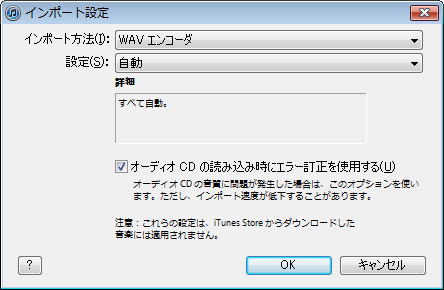 iTune仺乽曇廤乿仺乽愝掕乿仺乽堦斒僞僽乿仺乽僀儞億乕僩愝掕儃僞儞乿 Windows media僾儗僀儎乕偼丄庢傝崬傒夋柺偺CD/DVD僪儔僀僽傾僀僐儞傪塃僋儕僢僋偱僄儔乕掶惓愝掕壜擻 Foobar2000偺巊偄偙側偟 ASIO傗僇乕僱儖僗僩儕乕儉枹懳墳偺DAC/DDC偼摿偵壒幙偵偍偄偰僜僼僩揑偵愝掕偱偒傞帠偑偁傝傑偣傫丅偍岲傒偺嵞惗僜僼僩傪偛巊梡壓偝偄丅乮偙偙偼撉傒旘偽偟偰偔偩偝偄丅乯 摿偵Foobar2000偵峉傞昁梫偼偁傝傑偣傫偑丄堦椺偲偟偰Foobar2000偺巊偄曽丄愝掕曽朄傪婰嵹偟傑偡丅 僜僼僩偼偙偪傜偱僟僂儞儘乕僪偟偰僀儞僗僩乕儖偟偰偔偩偝偄丅 嵶偐偄巊梡曽朄丒愝掕偼丄 http://foobar2000.xrea.jp/ 偵婰嵹偟偰偁傝傑偡丅 婎杮揑偵偼丄儕僢僺儞僌偟偨壒妝僼傽僀儖傪僄僋僗僾儘乕儔乕傛傝僪儔僢僌仌僪儘僢僾偱Foobar2000偵抲偄偰嵞惗儃僞儞傪墴偣偽丄壒偼弌傑偡丅 傛偔HIFACE傪偍巊偄偺曽偐傜Foobar2000偺愝掕曽朄傪偛幙栤傪庴偗偨偺偱偙偺応偵婰嵹偟偰偍偒傑偡丅 Foobar2000偱僇乕僱儖夞旔乮仌ASIO丄WASAPI乯偡傞偵偼丄傑偢偍巊偄偺DDC/DAC梡偺僪儔僀僶乕傪僀儞僗僩乕儖偟偰壓偝偄丅 偦偺屻 http://www.foobar2000.org/?page=Components&author=Peter&tag=output 傛傝栚揑偺Foobar2000偺僐儞億乕僱儞僩DLL傪僟僂儞儘乕僪/夝搥偟偰 Foobar2000傪僀儞僗僩乕儖偟偨捈壓偺components僼僅儖僟乕偵奿擺偟偰偔偩偝偄丅 僐儞億乕僱儞僩傪奿擺偟偨傜丄 Foobar2000傪婲摦偟偰丄 儊僯儏乕偺乽Library乿乽Configure乿傪奐偄偰 乽PlayBack乿偺乽OUTPUT乿偺弌椡僨僶僀僗偐傜栚揑偺僨僶僀僗傪慖戰偟偰偔偩偝偄丅 乮僇僱乕儖僗僩儕乕儈儞僌乮僇乕僱儖夞旔乯側傜乽KS丗乣乿丂ASIO側傜乽ASIO丗乣乿傪慖戰偟偰偔偩偝偄丅乯 僶僢僼傽乕挿偼僴乕僪傗PC偺惈擻偵傕傛傝傑偡偑丄抁偡偓傞偺偼椙偔桳傝傑偣傫丅 僶僢僼傽乕挿偑抁偠偐偄偲壒偺抶墑偑彮側偔壒幙偑椙偄偲尵偆堄尒傕偁傝傑偡偑 屄恖揑偵偼抶墑偑婥偵側傜側偄側傜丄僶僢僼傽乕偼偁傞掱搙庢偭偨傎偆偑壒幙揑偵椙偄偲巚偄傑偡丅 |
||||||||||||||||||||||
| 亙戞5復 墳梡曇亜 媑揷墤偼PC傪僩儔儞僗億乕僩偲偟偨応崌偲丄幙偺椙偄CD僾儗僀儎乕傪僩儔儞僗億乕僩偵偟偨応崌傪斾妑偡傞偲丄傑偩傑偩CD僾儗僀儎乕偵傾僪僶儞僥乕僕偑偁傞偲巚偭偰偄傑偡丅 CD偺嬋傪44.1KHz偺WAV僼傽僀儖偵庢傝崬傫偱丄Foobar2000+HiFace Evo+PW DAC偱嵞惗偟偨応崌偲 摨偠嬋傪CD僾儗僀儎乕 X-CD1傪僩儔億巊梡+PW DAC偱嵞惗偟偨応崌偱偼丄 CD僾儗僀儎乕偵孯攝偑偁偑傝傑偡丅乮PC嵞惗偼傗傗壒偑傏傗偗傞丄壒偺棫偪忋偑傝抶偄偲姶偠傑偟偨丅CD僾儗僀儎乕偱傕偦偆側偺偱偡偑丄僕僢僞乕僲僀僘偑懡偄応崌偼壒偑儃儎働傞孹岦偑偁傝傑偡丅乯 堦偮専徹偟偰傒傑偟偨偑丄WAV僼傽僀儖摍偵儕僢僺儞僌偣偢丄Alcohol 52%乮DaemonTool摍偱傕壜乯偲尵偆壖憐CD/DVD僪儔僀僽僜僼僩傪棙梡偟偰丄CD傪娵乆僀儊乕僕僐僺乕偟偨屻丄壖憐僪儔僀僽偐傜僀儊乕僕CD僼傽僀儖傪嵞惗偟偨曽偑丄摨偠僾儗僀儎乕僜僼僩巊梡偟偰傕WAV僼傽僀儖傛傝丄壒偑椙偄偲姶偠傑偡丅乮WAV僼傽僀儖偵尷傜偢柍埑弅偺AIFF傕摨條乯 偲偄偆偙偲偼丄PC偺尷奅偱偼柍偔丄僾儗僀儎乕僜僼僩偑僟儊側偺偐丄偦傟偲傕WAV僼傽僀儖偦偺傕偺偑壗偐僆僇僔僀偺偐偲偄偆偙偲偵側傝傑偡丅 偦偙偱怓乆側僾儗僀儎乕僜僼僩傪挳偄偰傒偰傑偟偨丅 偦偺拞偱丄壒偑椙偐偭偨僾儗僀儎乕僜僼僩傪4偮屼徯夘偟傑偡丅 壒偑椙偄僾儗僀儎乕僜僼僩丂 偦偺侾丏KMPlayer + Reclock丂丂乮WASAPI岦偗乯 忢楢偺T條傛傝屼徯夘捀偒傑偟偨丅T條偁傝偑偲偆偛偞偄傑偡m乮_ _乯m 戝曄岠壥偑偁傝傑偟偨偺偱丄奆條偵傕屼徯夘偟傑偡丅 巊梡娐嫬偼Vista/7偱偼WASAPI乮攔懠儌乕僪乯偵嵟傕岠壥偁傝偱偡偺偱丄婎杮揑偵偳偺USBDAC/DDC偵傕岠壥偁傝丅 Windows XP偩偲DirectSound儌乕僪偵偼岠壥偁傝傑偡偑丄僇乕僱儖僗僩儕乕儉偵偼懳墳偟偰偄側偄傛偆偱Hiface側偳傪巊梡偝傟偰偄傞曽偼姼偊偰摫擖偡傞昁梫偼柍偄偐傕偟傟傑偣傫丅 KMPlayer偲偄偆儅儖僠儊僨傿傾僾儗僀儎乕偱偡丅扨懱偱偼晛捠偺儊僨傿傾僾儗僀儎乕側偺偱偡偑丄Reclock偲偄偆儗儞僟儔乕乮僜僼僩僂僃傾僄儞僕儞乯傪棙梡偡傞偙偲偑弌棃傑偡丅 儕僋儘僢僋偺徻嵶偼塸岅側偺偱傛偔傢偐傝傑偣傫偑丄尦乆偼摦夋偲壒惡偺僘儗傪柍偔偟偰摨婜偲傞傾僾儕働乕僔儑儞偱丄僜僼僩僂僃傾斉崅惛搙僋儘僢僋偲尵偭偨偲偙傠偱偟傚偆偐丠 幚嵺壒妝嵞惗偵偍偄偰傕CD僾儗僀儎乕偺僋儘僢僋傪曄峏偟偨傛偆側岠壥偑姶偠傟傑偟偨偺偱屼徯夘偟傑偡丅 侾丏埲壓傛傝丄椉僜僼僩乮僼儕乕僂僃傾乯傪僟僂儞儘乕僪偟偰僀儞僗僩乕儖偟偰壓偝偄丅 乮僀儞僗僩乕儖愝掕偼婎杮揑偵僨僼僅儖僩偱OK偱偡乯 丂KMPlayer丗 僟僂儞儘乕僪 丂Reclock丗 僟僂儞儘乕僪 俀丏僆乕僨傿僆僀儞僞乕僼僃乕僗乮USBDAC/DDC乯傪愙懕偟偰揹尮ON 俁丏Reclock傪婲摦偟偰丄壓婰偺愒榞偺晹暘傪乽WASAPI Exclusive乿偵偟偰OK儃僞儞墴壓偟傑偡丅 乮XP偺応崌丄Dire們倲Sound偺傒乯 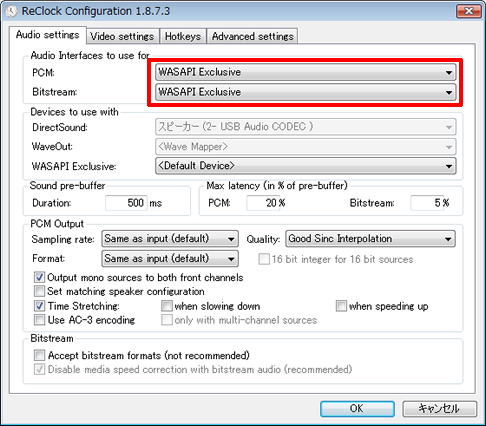 *僜僼僩帺懱傗傗廳傔側偺偱丄PC偺惈擻偑掅偄偲壒旘傃偑偁傝傑偡丅偦偺応崌丄Pre Buffer偲Max Latency傪忋偘偰偔偩偝偄丅 係丏KMPlayer傪婲摦偟傑偡丅 塃僋儕僢僋偱乽僆僾僔儑儞愝掕乿乽娐嫬愝掕乿傪僋儕僢僋丅 儊僯儏乕撪偺僆乕僨傿僆張棟傪僋儕僢僋偡傞偲埲壓偺夋柺偵側傝傑偡偺偱丄愒榞偺晹暘傪乽Reclock乣乿傪慖戰偟偰乽暵偠傞乿儃僞儞傪墴壓偟傑偡丅 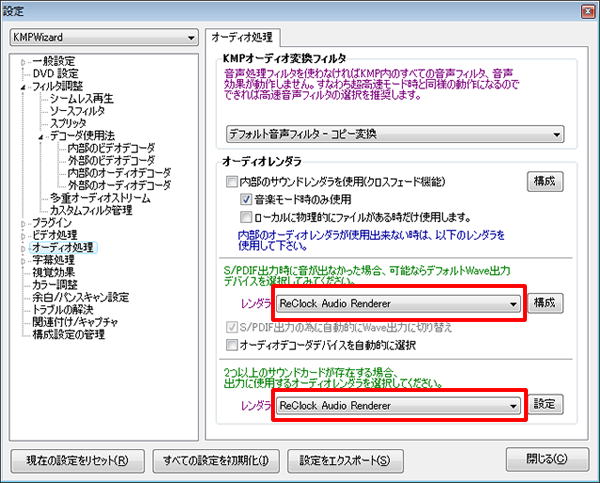 屻丄僨僼僅儖僩愝掕偩偲壒検偑堦掕偵側傜側偄傛偆側偺偱丄 塃僋儕僢僋偱乽僆僾僔儑儞愝掕乿乽奼挘儊僯儏乕傪巊梡乿偵僠僃僢僋傪擖傟偨屻丄嵞搙塃僋儕僢僋偱乽壒惡乿乽壒検惓婯壔乿偺僠僃僢僋傪奜偟偰傒偰偔偩偝偄丅 埲忋偱愝掕姰椆偱偡丅 嵞惗曽朄偼Foobar2000側偳偲摨偠偔丄壒妝僼傽僀儖傪僪儔僢僌傾儞僪僪儘僢僾偱棊偲偟偰丄嵞惗偱偒傑偡丅 摨偠Foober2000偺WASAPI攔懠儌乕僪偲斾傋偰傕壒幙偑椙偔偰丄壒憸偺埨掕搙丄枾搙偺崅偝丄壒偺僋儕傾偝偑妋擣偱偒傑偡丅 栜榑丄僗僺乕僇乕傪曄偊偨傛偆側寖揑側曄壔偼偁傝傑偣傫偑丄Foobar2000偱傕偐側傝偺壒幙側偺偵僜僼僩僂僃傾揑偵傑偩傑偩夵慞偺梋抧偑偁傞偺偼嬃偒偱偡丅 壒偑椙偄僾儗僀儎乕僜僼僩丂 偦偺俀丏Wave File Player丂乮DirectSound岦偗乯丂 WAV僼傽僀儖愱梡偵側傝傑偡偑丄媑揷墤偺嵞惗娐嫬偱偼KMPLAYER+ReClock傛傝椙偐偭偨僜僼僩偑僐儗偱偡丅 僟僂儞儘乕僪偼偙偪傜偺塃壓偺曽偐傜僟僂儞儘乕僪偱偒傑偡丅 Zip僼傽僀儖傪夝搥偡傞偲幚峴僼傽僀儖偑擖偭偰偄傑偡偺偱擟堄偺僼僅儖僟乕偵抲偄偰幚峴偟偰壓偝偄丅 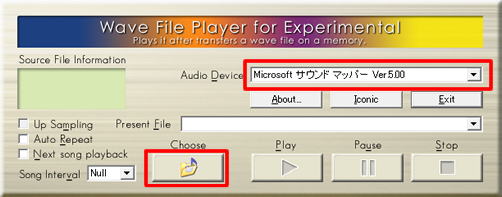 丒忋曽愒榞 乽Audio Device乿傛傝弌椡偡傞婡婍傪慖戰偟偰偔偩偝偄丅 丒壓曽愒榞 乽Choose乿傛傝嵞惗偡傞WAV僼傽僀儖傪慖戰偟偰偔偩偝偄丅乮暋悢慖戰壜乯 傑偩丄奐敪拞偺僜僼僩偵晅偒丄巊偄彑庤側偳偼峫偊偰偄側偄傛偆偱偡偺偱嬋嵞惗慜偵僶僢僼傽儕儞僌偺懸偪帪娫偑偁傝乮愝掕偱曄峏壜乯傗僾儗僀儕僗僩嵞惗丄儔儞僟儉嵞惗側偳偁傝傑偣傫偐傜丄BGM梡搑偵嬋傪僟儔僟儔柭傜偡巊偄曽偵偼岦偄偰偄傑偣傫偑丄壒幙偼偐側傝椙偄偺偱壒妝傪挳偒崬傒偨偄帪偵巊梡偝傟傞偲椙偄偱偟傚偆丅摉揦偱偼BGM偵foobar2000丄帇挳帪偵杮僜僼僩傪巊梡偟偰偍傝傑偡丅 偙偺僜僼僩偺嵞惗壒偼丄摉揦偑巚偭偰偄偨丄WAV僼傽僀儖偺僀儅僀僠姶傪怈偭偰偔傟偨僾儗僀儎乕僜僼僩偱偡丅 壒偺棫偪忋偑傝偑憗偔丄儃働偨姶偠偑偁傝傑偣傫丅 帪娫幉娗棟傪偟偭偐傝傗偭偰偄傞傜偟偔丄僌儔僀僐傗僗儔僀僟乕側偳梋寁側張棟偑擖傞婡擻偼堦愗偁傝傑偣傫丅 偦偺偣偄偐WASAPI傗僇乕僱儖僗僩儕乕儈儞僌側偳偼巊梡偟側偔偰傕丄偙傟偩偗偺壒幙偑嵞惗偝傟傞偺偼嬃偒偱偡丅乮帋挳偵偼HifaceEVO偺DirectSound傪巊梡偟傑偟偨乯 價僢僩僷乕僼僃僋僩偵偙偩傢傝夁偓偰戝愗側僐僩偼偮偄朰傟偰偄傑偟偨丅僨僕僞儖僆乕僨傿僆偼帪娫幉偺惓妋偝偑戝愗側偺偱偡丅 偙偺壒偼椙偔弌棃偨CD僩儔儞僗億乕僩偲斾傋偰傕丄僷僜僐儞偱廫暘偲姶偠偝偣傞壒幙偩偲巚偄傑偡丅 壒偑椙偄僾儗僀儎乕僜僼僩丂 偦偺俁丏Play PCM Win丂乮WASAPI岦偗乯 WASAPI攔懠儌乕僪懳墳丄儊儌儕乕儘乕僨傿儞僌幃丄價僢僩僷乕僼僃僋僩偺嵞惗僜僼僩丅 WAVE FILE PLAYER埲忋偺儘乕僨傿儞僌帪娫側偳丄巊偄彑庤偼椙偔偁傝傑偣傫偑丄壒幙偼嵟崅曯丅 Windows Vista埲崀偺OS忋偱摦嶌偡傞僜僼僩偱偼丄壜擻側尷傝偺壒幙岦忋媄弍偑惙傝崬傑傟偰偄傑偡丅 僟僂儞儘乕僪偼 http://code.google.com/p/bitspersampleconv2/wiki/PlayPcmWin 壒偑椙偄僾儗僀儎乕僜僼僩丂 偦偺係丏uLilith丂乮ASIO/WASAPI/KS岦偗乯 掕斣偺壒妝嵞惗僼儕乕僜僼僩偱偡偑丄偙偪傜傕忢楢偝傫偺H條偐傜偛徯夘偄偨偩偒傑偟偨丅 尦乆巊偄彑庤偑椙偔丄壒幙傕拞乆偺僜僼僩偱偡偑丄愝掕師戞偱偼壒幙揑偵壔偗傞僜僼僩偱偡丅 WaveFilePlayer傗Play PCM WIN摨條儊儌儕儘乕僨傿儞僌偑壜擻偱偡丅 僟僂儞儘乕僪偼 http://www.project9k.jp/ 媽僶乕僕儑儞偺lilith偱傕廫暘巊梡偱偒傑偡偑丄unicode懳墳偵側偭偨uLilith偺曽偑壗偐偲曋棙偱偡丅 uLilith偼摨HP偺BBS撪偵偁傝傑偡丅乮偛柺搢偱偡偑丄愢柧暥傪撉傫偱丄儐乕僓乕丄僷僗傪擖椡偟偰擖幒偟偰偔偩偝偄乯 擟堄偺僼僅儖僟乕偵夝搥偟丄uLilith.exe傪幚峴偟偰壓偝偄 幚峴屻愝掕僂僀儞僪僂傪奐偄偰乽僒僂儞僪弌椡乿偺愝掕 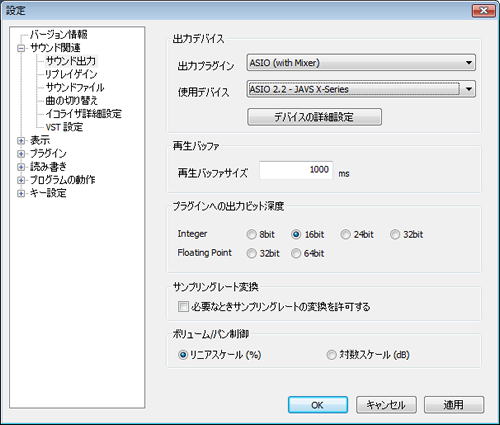 弌椡僾儔僌僀儞丗ASIO傑偨偼WASAPI丄WAVEOUT傪慖戰乮ASIO懳墳偺婡嵽側傜丄ASIO偑僆僗僗儊偱偡乯 巊梡僨僶僀僗丗弌椡婡嵽傪慖傃傑偡丅 乽撉傒崬傒乿偺愝掕 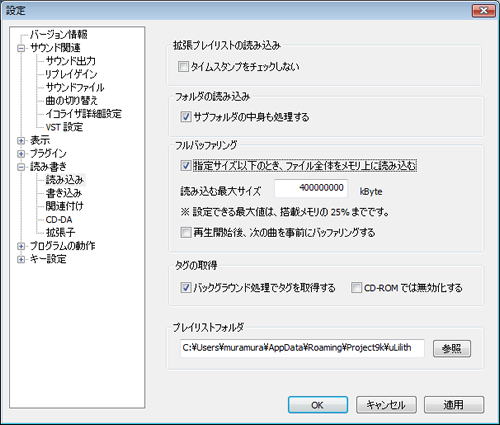 僼儖僶僢僼傽儕儞僌偺儊儌儕忋偵撉傒崬傓傪僠僃僢僋偟 撉傒崬傒嵟戝僒僀僘傪擖椡偟偰偔偩偝偄丅乮偍庤帩偪偺PC偺儊僀儞儊儌儕偺1/4傑偱丅乯 僾儘僌儔儉偺桪愭搙偺愝掕 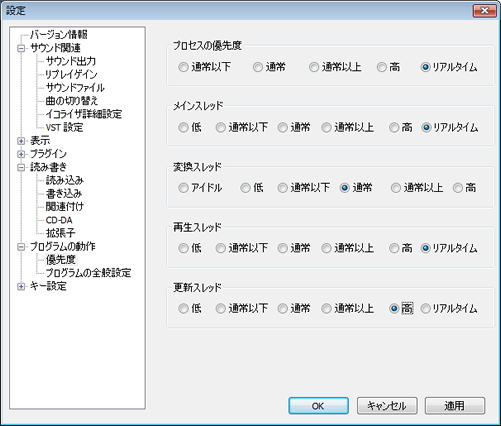 曄姺僗儗僢僪埲奜傪儕傾儖僞僀儉偵愝掕偡傞丅 乮巊梡偟偰傒偰廳偡偓傞條側傜丄乽崅乿偱傕OK偱偡丅側傞傋偔丄僾儘僙僗偲嵞惗僗儗僢僪偺桪愭弴埵偼崅偔愝掕偟偰壓偝偄乯 埲忋丄乽OK乿傪墴偟偰愝掕姰椆偱偡丅偁偲偼壒妝嵞惗傪峴側偭偰壓偝偄丅 婡嵽偵傕傛傞偐傕抦傟傑偣傫偑丄PlayPcmWin丒WaveFilePlayer側偳崅壒幙嵞惗偵摿壔偟偨僜僼僩偵斾傋偰傕丄嬤偄壒幙偑堐帩偱偒偰丄彯妿偮嵞惗僨僶僀僗傪慖偽偢丄偟偐傕巊偄彑庤偑椙偄僜僼僩偱偡丅 偐側傝僆僗僗儊偱偡両 ----------- 懠偵椙偄僜僼僩偑尒偮偐傟偽丄傑偨屼徯夘偟偨偄偲巚偄傑偡丅 僾儗僀儎乕僜僼僩偺曄峏偼丄傑傞偱CD僾儗僀儎乕傪曄峏偟偨傛偆側曄壔偑偁傝傑偡丅 偟偐傕CD僾儗僀儎乕偺傛偆偵崅壙偱偼偁傝傑偣傫丄悢愮墌偱庤偵擖傞桳椏僜僼僩傕偁傝傑偡偑丄扵偣偽柍椏偺僜僼僩傕戲嶳偁傝傑偡丅傑偁丄僾儘梡偺崅壙側僜僼僩傕偁傝傑偡偑丄壒妝嵞惗偺傒側傜昁梫柍偄偲巚偄傑偡丅 |
||||||||||||||||||||||
| 亙戞6復 専徹曇亜 1. 儕僢僺儞僌僜僼僩偺堘偄偱壒偑曄傢傞偺偐丠 iTune偲儕僢僺儞僌惛搙偵掕昡偁傞 MediaMonkey丄 Exact Audio Copy丄dB PowerAmp偱摨堦嬋傪儕僢僺儞僌丄WAV僼傽僀儖偵偟偰挳偒斾傋偰傒傑偟偨丅 奺僜僼僩偺愝掕偼 丒iTune丂丗 僄儔乕掶惓ON 丒MediaMonkey(MM) 丗 僕僢僞乕曗惓ON 丒Exact Audio Copy(EAC)丗丂僄儔乕夞暅昳幙=乽崅乿丄僶乕僗僩儌乕僪丄僕僢僞乕曗惓桳傝 丒.db PowerAmp丗Accurate Ripping MM偲EAC偵偼僕僢僞乕曗惓偲尵偆婡擻偑偁傝傑偡丅偙偺婡擻偼PC偺僼傽僀儖撉傒崬傒偺摿惈忋僼傽僀儖傪僽儘僢僋扨埵偵撉傒崬傓偺偱偡偑丄壒妝僨乕僞偺愭摢傪僽儘僢僋偺愭摢偵崌偆傛偆嬋偺愭摢偵嬻敀傪擖傟偨傝丄嬻敀傪僇僢僩偟偨傝偟傑偡丅 傑偨EAC偼儕僢僺儞僌偵摿壔偟偨僜僼僩偱僪儔僀僽摍偺愝掕側偳偐側傝嵶偐偄惂屼偑偱偒傑偡丅 奺僜僼僩庢傝崬傒屻丄僼傽僀儖偺斾妑傪偟偰傒傑偟偨丅 嬻敀偺庢埖偑僜僼僩偱堘偆堊丄摨偠嬋偱偁偭偰傕丄僼傽僀儖僒僀僘偼旝柇偵堘偄傑偡丅 偨偩偟丄僶僀僫儕僠僃僢僋僜僼僩偱斾妑偟偨寢壥丄嬻敀晹暘埲奜丄價僢僩偼堦抳偟偰偄傑偟偨丅 庢崬傒僄儔乕偼柍偄傛偆偱偡丅 偐側傝僔價傾側帋挳偵側傞偺偱丄嵟弶偵3偮僼傽僀儖傪挳偄偨屻丄儔儞僟儉偱嵞惗偟偰偳偺僼傽僀儖偑妡偐偭偰偄傞偐丄僽儔僀儞僪僥僗僩偟偰傒傑偟偨丅乮嵞惗僜僼僩偼Foobar2000乯 摉揦丄僗僞僢僼偵2恖偵僥僗僩偟偰捀偒傑偟偨偑丄僗僞僢僼A丗 5栤拞1栤惓夝丂僗僞僢僼B丗 5栤拞2栤惓夝 僗僞僢僼偦傟偧傟丄旝柇側堘偄傪尵梩偵偟偰偄傑偟偨偑丄傗偼傝堘偄傪柧妋偵摉偰傜傟傞傎偳偺堘偄偼柍偄傛偆偱偡丅 傑偟偰丄僼傽僀儖偲偟偰僶僀僫儕堦抳偟偰偄傞偺偵壒偑曄傢傞偺偼僆僇儖僩偵嬤偄傕偺偑偁傝傑偡丅 寢榑偲偟偰偼丄僄儔乕柍偟偵儕僢僺儞僌弌棃傟偽丄壒幙偺嵎偼側偄偲尵偭偰椙偄偲尵偊傞偲巚偄傑偡丅扐偟僄儔乕掶惓晄壜擻側傎偳嬌搙偵僉僘偺懡偄CD傪儕僢僺儞僌偡傞応崌偼丄儕僢僺儞僌愱梡僜僼僩傪巊梡偟偨曽偑埨怱偐傕偟傟傑偣傫丅 2. 埑弅僼傽僀儖偼壒偑椙偄偺偐丠 MP3丄FLAC儘僗儗僗乮埑弅儗儀儖0乯丄柍埑弅偺WAV偺帋挳偱偡丅 乮僾儗僀儎乕偼摨偠偔Foobar2000偱偡丅乯 MP3偼傗偼傝榑奜偱偡丅BGM側傜偙傟偱傕廫暘偱偡偑丄懠偵斾傋儗儞僕偑嫹偄丅壒偵慛搙偑側偄丅 SFORZATO偺儁乕僕偱彮偟弎傋偰傑偡偑丄FLAC儘僗儗僗偼椙偔弌棃偰傑偡丅 栜榑丄WAV偲斾傋偰壒偼堘偄傑偡丅 乽WAV偺曽偑壒悢偑懡偔挳偙偊傞偑丄FLAC偺曽偑丄挳偒傗偡偄乿偲尵偆僗僞僢僼傕嫃傑偟偨丅 FLAC偼儘僗儗僗偱偡偺偱嵞惗偺嵺丄僨僐乕僪偡傞偲柍埑弅僼傽僀儖偲摨偠壒妝僨乕僞偲側傝傑偡丅偙偺僨僐乕僪張棟偑壒偵塭嬁傪梌偊偰偄傞偺偐偼傢偐傝傑偣傫偑丄壒偼旝柇偵堘偄傑偡丅 嫲傜偔丄嵞惗PC傗嵞惗僜僼僩偱傕報徾偼曄傢傞偐傕偟傟傑偣傫偑丄摉揦偱挳偔尷傝丄挳偄偰偄偰僰儖偄帠偼柍偔丄壒偲偟偰埆偄偲偼巚偄傑偣傫偱偟偨丅 FLAC偱曋棙側揰偼丄僕儍儞儖丄傾乕僥傿僗僩丄傾儖僶儉柤摍偺僞僌忣曬傪僼傽僀儖撪偵帩偨偣傜傟傞偨傔丄僼傽僀儖娗棟偑旕忢偵曋棙偵側傝傑偡丅 WAV偵斾傋丄僼傽僀儖僒僀僘傕敿暘埲壓偵側傝傑偡偟丄儕僢僺儞僌偼FLAC宍幃偱曐懚偲尵偆偺傕埆偔側偄偲巚偄傑偡丅 拲乯 忋婰1偱忋偘偨db PowerAmp偱儕僢僺儞僌偡傞応崌丄FLAC偱傕柍埑弅偵弌棃傑偡丅 PC僆乕僨傿僆偺応崌丄嵞惗僜僼僩PlayPcmWin傗WaveFilePlayer偑巊偊側偄偺偑擸傒偳偙傠偱偡偑丄柍埑弅偱僼傽僀儖娗棟偑偟傗偡偄偺偼椙偄偱偡丅傑偨僱僢僩儚乕僋僆乕僨傿僆偺応崌丄傾儖僶儉丒傾乕僥傿僗僩娗棟偑妝偵側傝傑偡偺偱丄偐側傝儊儕僢僩偼戝偒偄偲巚偄傑偡丅db PowerAmp偼惓妋側儕僢僺儞僌傕壜擻偱偡偟丄iTunes傗WMP掱嬋柤丄傾儖僶儉忣曬偺帺摦僞僊儞僌偼廩幚偟偰偄傑偣傫偑丄儕僢僺儞僌僜僼僩偲偟偰偼崱偺偲偙傠儀僗僩偐傕偟傟傑偣傫丅 3. 壒妝嵞惗娐嫬嵟揔壔僜僼僩偼昁梫側偺偐丠 屼忢楢條偵徯夘捀偄偨僜僼僩偱cPlay+cMP2傗Fidelizer丄GAMEBOOSTER3偲尵偆僜僼僩偑偁傝傑偡丅 乮cPlay帺懱偼僾儗僀儎乕僜僼僩偱丄壒幙傕椙偐偭偨偱偡丅乯 cMP2傗Fidelizer丄GAMEBOOSTER3偼嵟揔壔僜僼僩偱偡丅 偙傟傜偺僜僼僩偺奣梫偼Windows OS偺壒妝嵞惗偵娭學柍偄僾儘僙僗偺巭傔偨傝丄妱傝崬傒桪愭弴埵傪嬌抂偵壓偘偰丄壒妝嵞惗僜僼僩偺僾儘僙僗傪桪愭偝偣傞僜僼僩偱偡丅 奣梫傪暦偔尷傝壒偼偐側傝椙偔側傞僴僘偱偁傞丅 偟偐偟丄愜妏屼徯夘捀偄偰怽偟栿側偄偺偩偑丄偳偆傕壒偼僺儞偲偒傑偣傫偱偟偨丅 傕偪傠傫埆偝傪偡傞帠偼柍偄偱偡偑丄壒幙岦忋偟偨偐偲尵傢傟傞偲旝柇偩偲姶偠傑偟偨丅 棟孅偱偼OS偺僾儘僙僗傪壒妝嵞惗偵廤拞偝偣傞偺偩偐傜丄摿偵僋儘僢僋偺惛搙偼岦忋偟偦偆側姶偠偱偡偑丄壒傪挳偔尷傝偱偼栚妎偟偄岦忋傪姶偠傑偣傫偱偟偨丅 尰帪揰偱偺壖愢側偺偱偡偑丄 摉揦偺僆乕僨傿僆PC偵偼偁傑傝僜僼僩傪僀儞僗僩乕儖偟偰偄傑偣傫丅乮僂僀儖僗僜僼僩偡傜柍偄忬嫷偱偡乯 偱偡偺偱丄忢帪婲摦拞偺僾儘僙僗偑偁傑傝柍偄偺偱岠壥偑側偄偺偐傕偟傟傑偣傫丅 傑偨偼丄帋挳偵巊梡偟偨傕偺偑旕摨婜幃側偺偱丄壒妝僨乕僞傪堦扷僶僢僼傽乕偵拁偊偰撪晹僋儘僢僋偱懪偪側偍偟偰偟傑偄傑偡丅 偟偨偑偭偰丄PC懁偺僋儘僢僋惛搙偼嬌抂偵埆偔柍偄尷傝丄壒幙偵戝偒側堘偄偑弌側偄偺偐傕偟傟傑偣傫丅 偛巊梡偺PC偵忢挀僜僼僩偑戲嶳懚嵼偡傞応崌丄偙偺庤偺僜僼僩偼桳岠側偺偐傕偟傟傑偣傫丅 4. MacOS VS Windows 忢楢條偑摉揦偵Mac偺僲乕僩PC傪偍帩崬傒捀偒傑偟偨丅慜乆偐傜OS偺堘偄偱壒偑曄傢傞偺偐丄嫽枴偑偁偭偨偺偱 摉揦偺Windows僲乕僩偲斾妑偝偣偰栣偊側偄偐丄偍婅偟偰傒傑偟偨丅 幚偼摉揦偺PC傕崅壙側傕偺偱偼偁傝傑偣傫偑嵟嬤丄Win7婡偵曄峏偟偰偄傑偡丅 揦摢PC ONKYO 僲乕僩PC M515 CPU丗Celeron SU2300 OS丗Windows7 嵞惗僜僼僩丗Foober2000 Mac Book Air CPU丗Core i5 OS丗OS X Lion 嵞惗僜僼僩丗Audivana 偳偪傜傕SOULNOTE sd2.0偺USB愙懕旕摨婜儌乕僪偱摨偠壒妝僼傽僀儖偱帋挳丅 寢榑偐傜尵偄傑偡偲丄戝偒側嵎偼姶偠傟柍偐偭偨偱偡丅 幚懱姶傗僉儗偼MAC偺曽偑彮偟偁傝丄壒悢偼Win7偺曽偑彮偟偁傞條偵姶偠偨丅 摉揦偺岲傒偱偼MAC偺曽偱偡偑丄戝偒側嵎偱偼側偄偟丄傾僋僙僒儕乕丄僾儗僀儎乕僜僼僩丄PC僴乕僪偺堘偄偱偙偺嵎偼曄傢傞偲巚偄傑偡丅 柍棟偵攦偄姺偊傞昁梫偼側偄偲巚偄傑偡丅 傕偟丄PC偺攦姺傪偍峫偊偱偁傟偽丄偛梊嶼丄偛梡搑偵崌傢偣偰丄慖傫偱捀偄偰椙偄偐偲巚偄傑偡丅 5.ASIO vs WASAPI vs Karnel Streaming 嵞惗僜僼僩僂僃傾偼Foobar2000偱斾妑偡傞尷傝偱偼 ASIO亜WASAPI亜亖KS偩偲姶偠傑偟偨丅 偨偩丄巊梡偡傞嵞惗僾儗僀儎乕僜僼僩偵傛偭偰摼庤晄摼庤偑偁傝傑偡偺偱丄暿僜僼僩偵偍偄偰堦奣偵摨寢壥偵偼側傞偲偼尷傝傑偣傫丅 偨偩丄ASIO偼尦乆僾儘梡偵奐敪偝傟尰応偱傕怣棅偝傟偰偄傞API偱偡偺偱丄偙偺曈傝偼堦擔偺挿偑偁傞偺偐傕偟傟傑偣傫丅 |
||||||||||||||||||||||
| 亙傑偲傔亜 嬌榑偡傞偲PC僆乕僨傿僆偼PC傪僩儔儞僗億乕僩偵偟偨僔僗僥儉偱偡丅 CD僩儔儞僗億乕僞乕偲摨偠偔丄擛壗偵惓妋偵壒妝僨乕僞傪撉傒弌偣傞偐偑崅壒幙壔偺僥乕儅偵側傝傑偡丅 尰嵼偺媑揷墤偺PC僆乕僨傿僆僔僗僥儉偱傕乮柍慄LAN巊梡側偳擃庛側娐嫬偲偄傢傟偦偆偱偡偑乯寢峔僶僇偵弌棃柍偄壒偵巇忋偑偭偰傑偡丅 崱屻丄桪傟偨PC丄OS傗僜僼僩丄僀儞僞乕僼僃乕僗偑弌偰偔傟偽丄傕偭偲壒幙偼忋偑傞偲巚偄傑偡丅 媑揷墤偲偟偰偼PC杮懱傗僜僼僩娭學偼敤堘偄偱偡偐傜庤偑偩偣傑偣傫偑丄DAC傗DDC側偳PC僆乕僨傿僆娭學偱椙偝偦偆側暔偑偁傝傑偟偨傜丄偙傟偐傜僪儞僪儞徯夘偟偰偄偙偆偲巚偄傑偡丅 |
||||||||||||||||||||||
僆僗僗儊D/D僐儞僶乕僞乕
僆僗僗儊D/A僐儞僶乕僞乕 憡曄傢傜偢偺媑揷墤僆僗僗儊DAC偱偡丅
崅壒幙僼傽儞儗僗丒僆乕僨傿僆PC
|
||||||||||||||||||||||
僆僗僗儊USB働乕僽儖
|